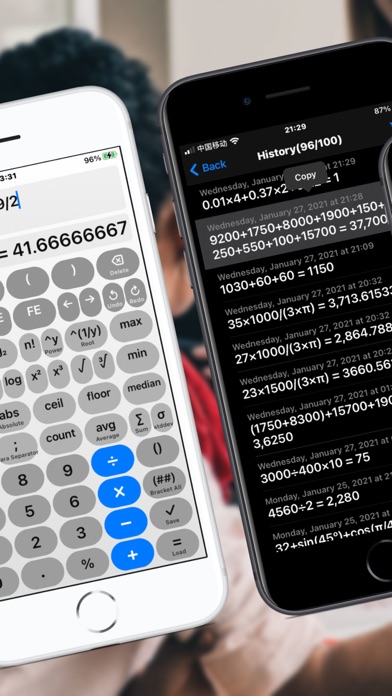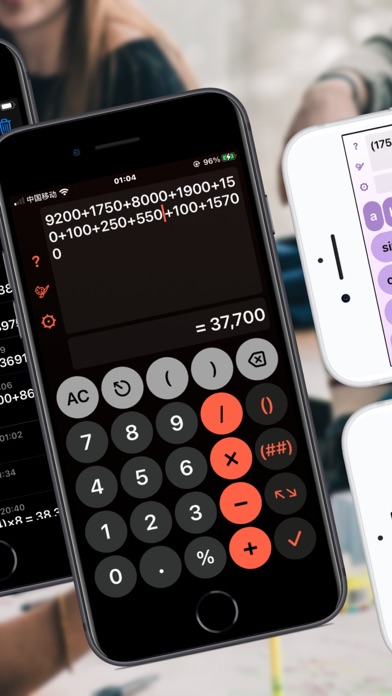Yes Calculatrice
iOS Universel / Productivité
● Balayez pour déplacer le curseur pour modifier facilement de longues équations
● Balayez vers le haut et vers le bas sur l'écran vertical pour basculer rapidement entre le mode de base et le mode scientifique avancé
● Modifier et enregistrer des équations, rappeler et modifier des équations historiques et recalculer
● Pas besoin d'appuyer sur =, le résultat du calcul sera affiché en temps réel
● Les enregistrements d'historique sont enregistrés intelligemment et un tas d'opérations intermédiaires inutiles ne seront pas enregistrées
● Plus facile à utiliser que la calculatrice intégrée, prend en charge l'utilisation de l'écran partagé de l'iPad
● Il est très adapté à une utilisation quotidienne des calculs, les enregistrements d'historique sont faciles à vérifier à tout moment, super faciles à utiliser et faciles à utiliser
# Mode écran portrait #
Faites glisser le clavier vers le haut : pour utiliser des fonctions scientifiques et statistiques avancées.
Faites glisser le clavier vers le bas : pour utiliser les fonctions de base avec de gros boutons.
# Mode écran paysage #
Utilisez des fonctions scientifiques et statistiques avancées.
# Obtenez le résultat en temps réel #
Jamais besoin d'appuyer sur = signe, le résultat est affiché en temps réel,
S'il y a une erreur dans la formule, la couleur du résultat est atténuée.
# Modifier la formule librement #
Appuyez sur la formule : déplacez librement le point d'entrée.
Appuyez sur le bouton Flèche gauche : vers la gauche, déplacez le point d'entrée d'un caractère.
Appuyez sur le bouton Flèche droite : Déplacez vers la droite le point d'entrée d'un caractère.
Prend en charge plusieurs crochets ()
Appuyez sur le bouton Suppr : supprimez un caractère à gauche du point d'entrée.
Appuyez longuement sur le bouton Supprimer : supprimez tous les caractères à gauche du point d'entrée.
# Enregistrement de l'historique #
Appuyez sur le bouton Vérifier : enregistrez immédiatement la formule actuelle.
Appuyez sur le bouton AC : la formule est enregistrée intelligemment et clairement.
Appuyez longuement sur le bouton AC : rejetez la formule actuelle.
# Histoires #
Appuyez sur le bouton sur le côté gauche de la région des résultats pour accéder à la liste des historiques.
L'histoire la plus récente est en haut de la liste.
# Réutiliser un historique #
Appuyez deux fois sur un enregistrement de l'historique.
# Partager une formule et un résultat #
Appuyez longuement sur un historique et sélectionnez copier, puis passez à une autre application et collez.
# Supprimer l'historique #
Balayer vers la gauche : supprimer un historique.
Supprimer tout : utilisez le bouton Effacer en haut à droite de l'écran et confirmez.
# Réglages #
Appuyez sur le bouton d'engrenage pour accéder à la page des préférences, puis pour accéder aux menus du groupe de paramètres.
Chiffres de fraction jusqu'à 15.
Le symbole de division peut sélectionner "÷" ou "/"
Prend en charge tous les types de séparateurs décimaux et de types de regroupement de chiffres, y compris les formats européen et indien, automatiques ou manuels.
# Contact et Assistance #
Si vous avez des questions ou des suggestions, veuillez écrire à : yes.app.mma@gmail.com
Il y a des liens dans la page de préférences.
Quoi de neuf dans la dernière version ?
Remove the App Open Ads.